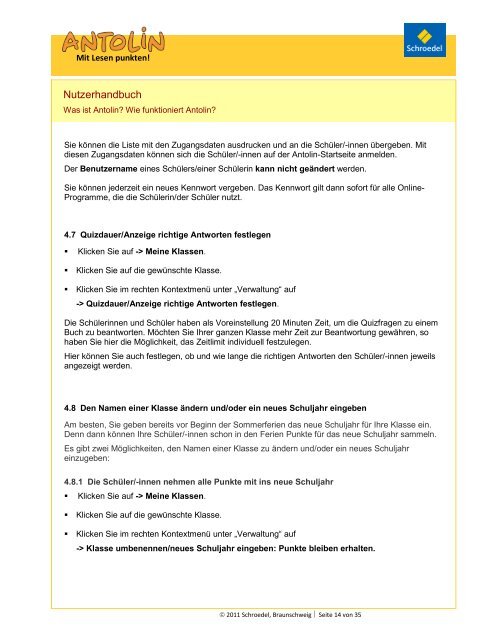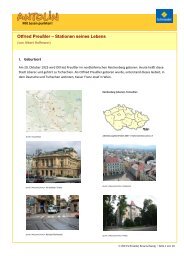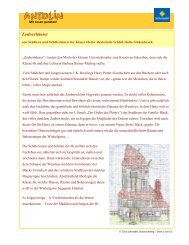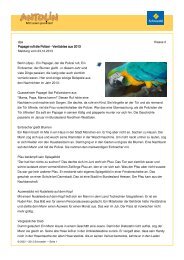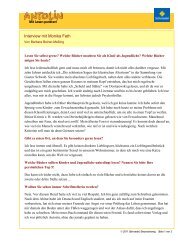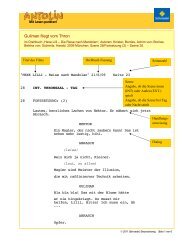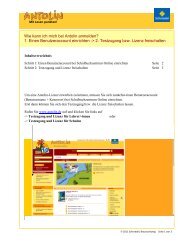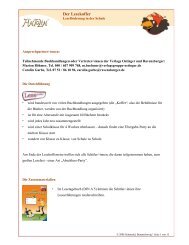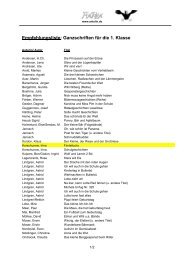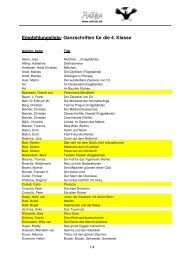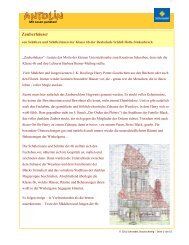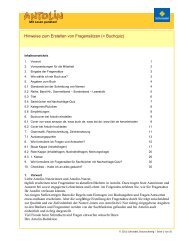Nutzerhandbuch (PDF) - Antolin
Nutzerhandbuch (PDF) - Antolin
Nutzerhandbuch (PDF) - Antolin
Sie wollen auch ein ePaper? Erhöhen Sie die Reichweite Ihrer Titel.
YUMPU macht aus Druck-PDFs automatisch weboptimierte ePaper, die Google liebt.
Mit Lesen punkten!<br />
<strong>Nutzerhandbuch</strong><br />
Was ist <strong>Antolin</strong>? Wie funktioniert <strong>Antolin</strong>?<br />
Sie können die Liste mit den Zugangsdaten ausdrucken und an die Schüler/-innen übergeben. Mit<br />
diesen Zugangsdaten können sich die Schüler/-innen auf der <strong>Antolin</strong>-Startseite anmelden.<br />
Der Benutzername eines Schülers/einer Schülerin kann nicht geändert werden.<br />
Sie können jederzeit ein neues Kennwort vergeben. Das Kennwort gilt dann sofort für alle Online-<br />
Programme, die die Schülerin/der Schüler nutzt.<br />
4.7 Quizdauer/Anzeige richtige Antworten festlegen<br />
� Klicken Sie auf -> Meine Klassen.<br />
� Klicken Sie auf die gewünschte Klasse.<br />
� Klicken Sie im rechten Kontextmenü unter „Verwaltung“ auf<br />
-> Quizdauer/Anzeige richtige Antworten festlegen.<br />
Die Schülerinnen und Schüler haben als Voreinstellung 20 Minuten Zeit, um die Quizfragen zu einem<br />
Buch zu beantworten. Möchten Sie Ihrer ganzen Klasse mehr Zeit zur Beantwortung gewähren, so<br />
haben Sie hier die Möglichkeit, das Zeitlimit individuell festzulegen.<br />
Hier können Sie auch festlegen, ob und wie lange die richtigen Antworten den Schüler/-innen jeweils<br />
angezeigt werden.<br />
4.8 Den Namen einer Klasse ändern und/oder ein neues Schuljahr eingeben<br />
Am besten, Sie geben bereits vor Beginn der Sommerferien das neue Schuljahr für Ihre Klasse ein.<br />
Denn dann können Ihre Schüler/-innen schon in den Ferien Punkte für das neue Schuljahr sammeln.<br />
Es gibt zwei Möglichkeiten, den Namen einer Klasse zu ändern und/oder ein neues Schuljahr<br />
einzugeben:<br />
4.8.1 Die Schüler/-innen nehmen alle Punkte mit ins neue Schuljahr<br />
� Klicken Sie auf -> Meine Klassen.<br />
� Klicken Sie auf die gewünschte Klasse.<br />
� Klicken Sie im rechten Kontextmenü unter „Verwaltung“ auf<br />
-> Klasse umbenennen/neues Schuljahr eingeben: Punkte bleiben erhalten.<br />
© 2011 Schroedel, Braunschweig ⎢ Seite 14 von 35